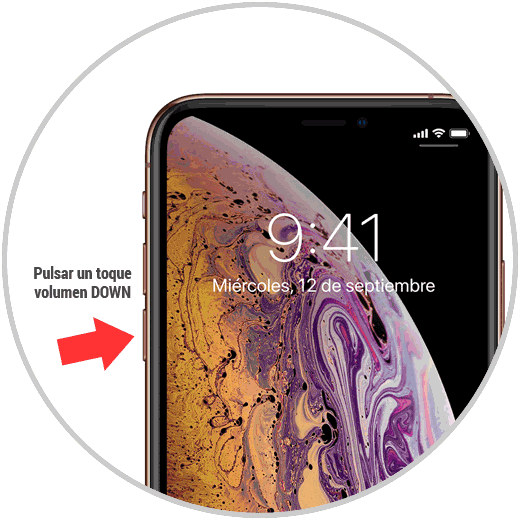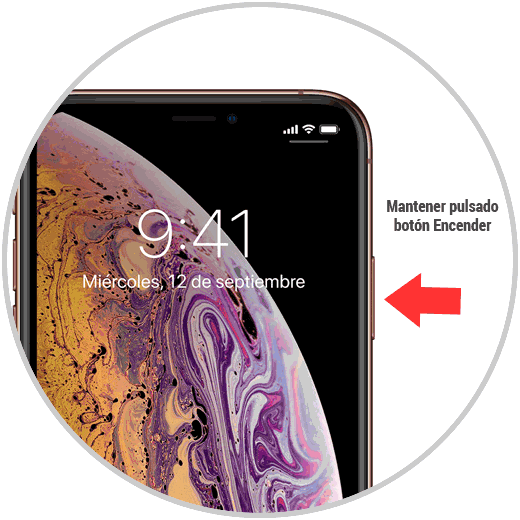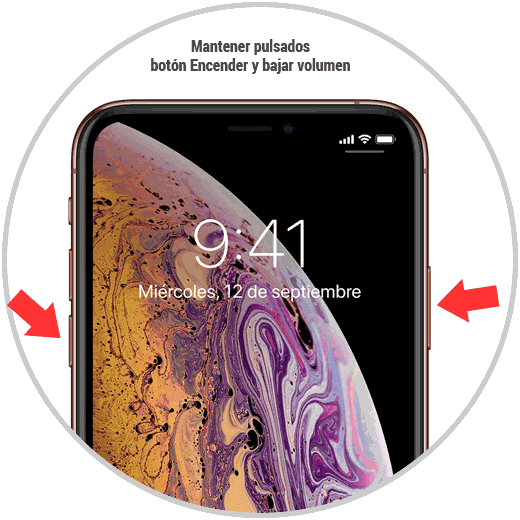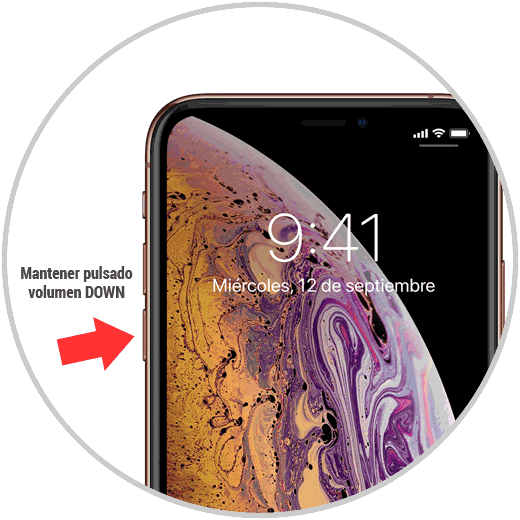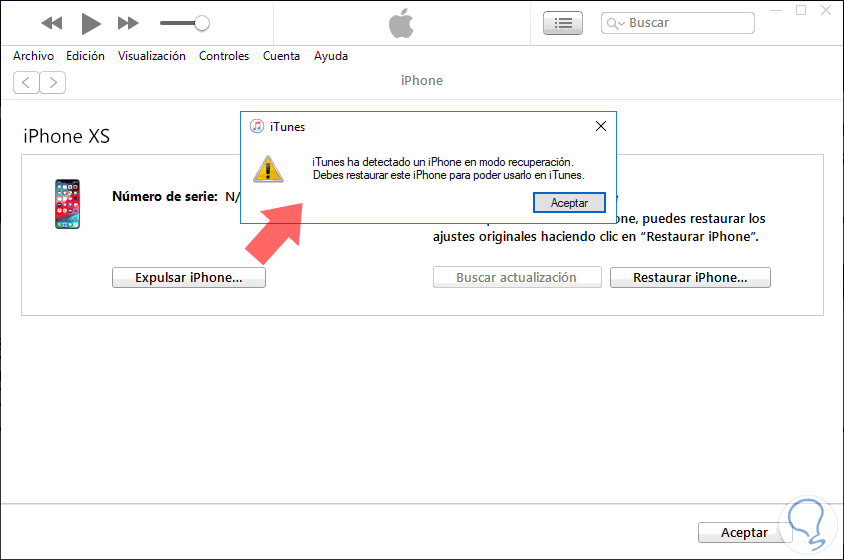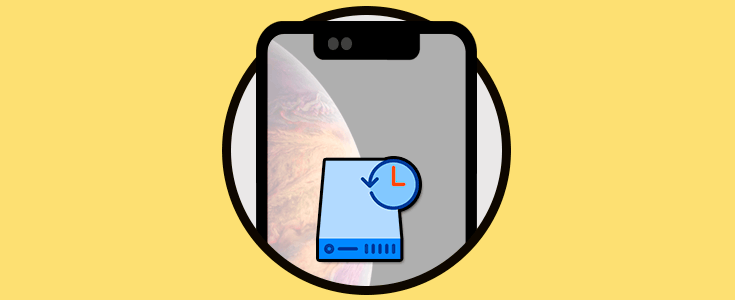Muchos sois los que necesitáis saber como entrar al Modo DFU de iPhone Xs y pocas paginas lo explican correctamente. Hoy os traemos la forma de poder entrar a este modo de recuperación con pantalla negra iPhone.
Ya vimos cómo resetear de fábrica iPhone Xs o Xs Max, esto es cómo meter y poner el modo DFU iPhone Xs o iPhone Xs Max.
1. Cómo poner modo DFU iPhone Xs o iPhone Xs Max
Vayamos a la acción y empecemos a ver como se usa el Modo DFU. Lo tenéis arriba en vídeo y es recomendable verlo para saber la posición y forma de pulsar los botones, aunque a continuación os lo ponemos también en imágenes.
Estando encendido iPhone Xs o iPhone Xs Max realizamos la siguiente combinación de botones:
Pulsar un toque al botón de subir volumen.
Pulsar un toque al botón de bajar volúmen.
Mantener pulsado el botón de encender de la derecha.
Cuando vemos que la pantalla se queda negra (manteniendo también el de encender) mantenemos pulsado el botón de bajar volumen.
En 3 segundos soltamos el botón de encender pero seguimos manteniendo pulsado el de bajar el volumen.
En unos segundos sonará que está conectando iPhone al ordenador y cuando salte la ventana de conexión en Modo Recuperación podrás soltar el de bajar el volumen. Justo como ves en la imagen.
Podrás ver que ya estás conectado en Modo DFU. Tener en cuenta que nuestro iPhone se quedará con la pantalla negra estando en este modo DFU. Para salir de este modo en algún momento, si decides salir sigue los pasos que vienen a continuación en el siguiente apartado.
2. Cómo salir modo DFU iPhone Xs o iPhone Xs Max
Una vez dentro del modo DFU, si decides o quieres salir de este modo que se queda negra la pantalla, no te preocupes, tenemos solución para poder salir de este modo sin que le haya pasado nada a tu iPhone. Sigue los pasos.
Pulsar un toque al botón de subir volumen.
Pulsar un toque al botón de bajar volúmen.
Mantener pulsado el botón de encender de la derecha.
Cuando veas que aparece el icono de Apple, ya podrás soltar el botón de la derecha y se encenderá de forma normal. Los pasos que has realizado es un reinicio forzado de iPhone Xs, que ya vimos en otro tutorial hace unos días.